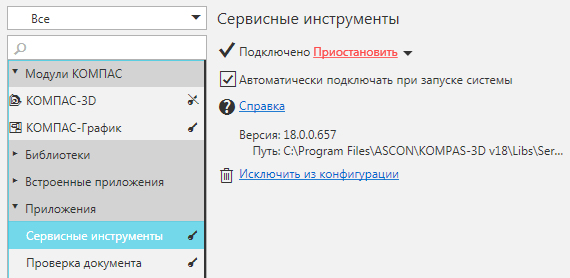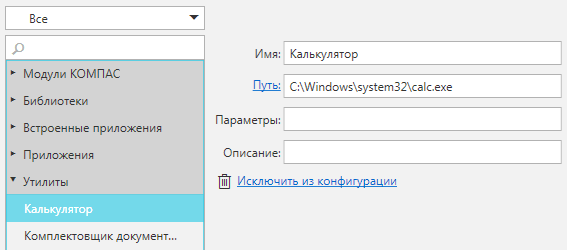|
Настройка компонентов конфигурации |
Scroll |
При выделении компонента конфигурации в списке Конфигуратора в правой части диалога появляются элементы настройки этого компонента и информация о нем. Набор элементов зависит от типа компонента. На рисунках приведены примеры наполнения диалога для приложений и утилит. Настройка параметров компонентов описана ниже.
|
Элементы настройки приложения
|
Элементы настройки утилиты
Подключение, отключение и приостановка работы компонентов
Подключение, отключение и приостановка работы компонентов доступны для модуля КОМПАС-3D и приложений. Эти действия выполняются с помощью элемента, показанного на рисунке.
|
|
а) |
б) |
Элемент выбора состояния:
а) для модуля КОМПАС-3D, б) для приложения
Если компонент подключен , то лицензия на него занята  .
.
Если компонент отключен или его работа приостановлена, то лицензия свободна  .
.
•Модуль КОМПАС-3D может быть в состоянии Подключено или Отключено. В первом случае в Конфигураторе в строке модуля отображается значок  , а во втором — значок
, а во втором — значок  .
.
Чтобы подключить/отключить модуль, щелкните по ссылке в правой части элемента.
•Приложение может быть в состоянии Подключено, Отключено или Приостановлено. Если приложение подключено, то в его строке в Конфигураторе отображается значок  . В остальных случаях значки не отображаются.
. В остальных случаях значки не отображаются.
Чтобы подключить/отключить/приостановить работу приложения, щелкните по ссылке в правой части элемента.
Если состояние приложения Подключено или Приостановлено, то справа от ссылки отображается значок  . Щелчок по этому значку раскрывает меню с командами, управляющими состоянием приложения. Вы можете вызвать нужную команду из этого меню.
. Щелчок по этому значку раскрывает меню с командами, управляющими состоянием приложения. Вы можете вызвать нужную команду из этого меню.
Приложение автоматически переходит в состояние Приостановлено, если его не удается подключить, например, при перебоях в работе сети или отсутствии свободной лицензии. В этом случае на экране появляется сообщение о невозможности подключения, а строка с именем приложения в Конфигураторе отмечается значком  .
.
Команды подключенного компонента доступны для вызова, а отключенного нет.
Если работа компонента приостановлена, его команды отсутствуют в Главном меню. Однако команды могут показываться в Инструментальной области окна, если они были добавлены при настройке. Вы можете вызвать команду приостановленного приложения из Инструментальной области. При этом приложение автоматически перейдет в состояние Подключено.
|
Команду приостановленного приложения можно также вызвать с помощью клавиатурной комбинации, если она назначена при настройке клавиатурных комбинаций. |
|
Добавление команд приложения на инструментальные панели и настройку клавиатурных комбинаций можно выполнить не только при подключенном приложении, но и когда работа приложения приостановлена. Команды остаются доступными в режиме настройки интерфейса и в диалоге Настройка клавиатуры. |
При отключении приложения имейте в виду следующее.
•Отключение приложения приводит к потере всех выполненных для него настроек интерфейса. В случае приостановки работы приложения настройки сохраняются.
•Отключение приложения не удаляет его из конфигурации. Для удаления используется ссылка Исключить из конфигурации.
Автоматическое получение лицензии для модуля КОМПАС-3D
Если в списке Конфигуратора выбран модуль КОМПАС-3D, то в набор элементов настройки входит опция Получать лицензию автоматически. Она управляет автоматическим захватом лицензии на работу с модулем трехмерного проектирования после запуска КОМПАС-3D.
•Если опция включена, то лицензия захватывается автоматически, при условии, что на ключе аппаратной защиты есть свободные лицензии.
•Если опция отключена, то, чтобы иметь возможность работать с трехмерными моделями, лицензию необходимо получить вручную. Это можно сделать с помощью ссылки Подключить в Конфигураторе или с помощью команды Получить лицензию на КОМПАС-3D.
Включить автоматическое получение лицензии на трехмерное моделирование можно также с помощью команды Конфигуратора Настройка — Автоматически получать лицензию на работу с КОМПАС-3D или одноименной опции в диалоге управления системой.
Автоматическое подключение приложений при запуске системы
Если в списке Конфигуратора выбрано приложение, то в набор элементов настройки входит опция Автоматически подключать при запуске системы. Она управляет автоматическим подключением приложения к системе КОМПАС-3D сразу после запуска системы.
•Если опция включена, то приложение автоматически подключается.
•Если опция отключена, то для подключения приложения нужно щелкнуть по ссылке Подключить в Конфигураторе.
Приложения, добавленные в конфигурацию вручную, получают данный признак автоматически.
Состояние приложения (подключено/отключено) на момент выхода из системы не сохраняется.
Исключение компонентов из конфигурации
Вы можете исключать из конфигурации библиотеки, приложения и утилиты.
Для исключения выбранного компонента щелкните по ссылке Исключить из конфигурации  . Компонент будет удален из списка в диалоге Конфигуратор. Файл компонента остается без изменений на прежнем месте.
. Компонент будет удален из списка в диалоге Конфигуратор. Файл компонента остается без изменений на прежнем месте.
Для включения компонента в конфигурацию используются команды меню Состав диалога Конфигуратор.
Выбор библиотеки для вставки типовых текстов
Чтобы определить, какая из библиотек будет автоматически активизироваться при вызове команды вставки типового текста, выберите эту библиотеку в списке Конфигуратора и включите опцию Использовать библиотеку для вставки типовых текстов.
Опция может быть включена только для одной библиотеки, по умолчанию это — Kompas_tdp.kle. Если требуется, чтобы для вставки типовых текстов запускалась другая библиотека, включите для нее опцию.
Вставка типовых текстов из библиотеки возможна, если она содержит элементы формата .kdw (КОМПАС-текстовые документы) или .txt.
Настройка информации об утилитах
Если в списке Конфигуратора выбрана утилита, то набор элементов настройки содержит поля с информацией о ней. Эти поля доступны для редактирования.
•Имя — поле содержит название утилиты и позволяет изменить его.
•Путь — поле содержит путь к файлу утилиты. Чтобы изменить путь, щелкните мышью по названию поля и укажите файл утилиты в появившемся диалоге. Можно также изменить содержимое поля вручную.
•Параметры — поле для ввода параметров запуска команды.
•Описание — поле для ввода произвольного текста.